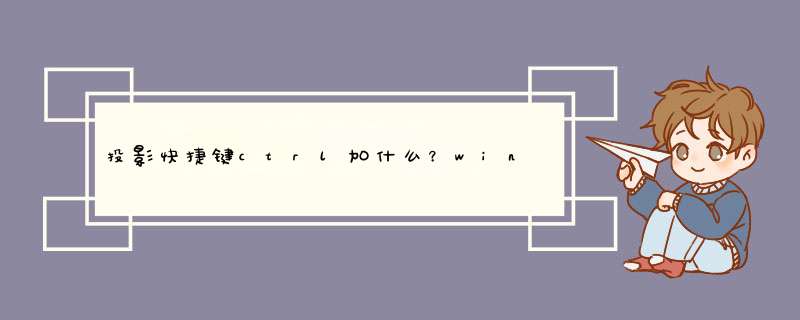
电脑使用技巧
1、电脑有多种快捷键,可以按住Ctrl键,然后滑动鼠标滚轮来放大或缩小网页,也可以按住Ctrl键,然后通过“-”“+”键来放大或缩小网页,按下键盘上的CapsLock键即可切换大小写,
2、打印快捷键为Ctrl+P,Ctrl+Alt+A快捷键呼出截屏按钮,ALT+print键可以直接截屏,Alt+Shift+Tab快捷键可以返回上一个窗口,Ctrl+C是复制的快捷键,Ctrl+V是粘贴的快捷键,Ctrl+X是剪切的快捷键。
3、电脑无法使用快捷键可能是按键冲突,可以切换为英文输入法再使用快捷键。
具体方法如下:1、点击“开始”按钮,找到“设置”按钮;
2、进入设置面版,找到“系统”,然后进行新界面,在左边栏点击“投影到此电脑”,在右边栏中根据如图 *** 作进行设置,如图:
3、好了,接着我们切换到小米手机这边进行设置,点击 设置 — 更多连接方式 如图:
4、点击“无线显示”,开启无线显示,如果Win10的投影功能打开了,手机很快就可以扫描到。下图是原来已有的连接记录,直接点名称,就会自动进行连接,如图:
5、回到win10系统桌面,此时应该会自动d出一个连接页面,如图:
6、最后连接成功,手机屏幕就会显示在笔记本屏上,你就可以将手机中的视频投放到电脑,如图:
将手机内容给投屏到电脑是非常不错的体验,感兴趣或有这方面需求的小伙伴赶快来动手设置一下,希望对大家有所帮助。
扩展资料
无线投屏又叫无线同屏、飞屏、屏幕共享。具体来说,就是通过某种技术方法将移动设备A(如手机、平板、笔记本、电脑)的画面“实时地”显示到另一个设备屏幕上B(平板、笔记本、电脑、电视、一体机、投影仪),输出的内容包括各类媒体信息和实时 *** 作画面。
目前,支持无线投屏技术比较成熟的方案也就是:苹果阵营的Airplay屏幕镜像,WIFI联盟的Miracast协议,以及其他公司的DLNA推送。目前Windows10系统的更新,已经自带无线投屏功能,不管是文档、视频、还是照片,只要处于同一个局域WIFI网络环境下,从屏幕A到屏幕B只需一键即可投屏。
win10自带投屏功能使用的具体 *** 作如下:
工具:华硕Z92J、Windows10。
1、首先打开电脑,保证手机与电脑处于同一WiFi下,打开window设置,在d出来的设置窗口中,选择系统。
2、在系统选项列表中点击选择“投影到此电脑”,在窗口右边对投影进行设置。
3、在打开的设置页面中,点击“更多连接”菜单项,在连接方式中点击“无线投屏”选项。
4、将“无线显示”选项打开,然后就可以在手机上看到电脑名称“dot”,点击电脑名称。
5、这时电脑端右下角会d出“连接”提示窗口,点击确定,而电脑端则会出现“即将投影”的蓝屏效果,而手机端就会显示连接成功,等待一会电脑屏幕上就会出现手机屏幕上的内容了。
欢迎分享,转载请注明来源:内存溢出

 微信扫一扫
微信扫一扫
 支付宝扫一扫
支付宝扫一扫
评论列表(0条)